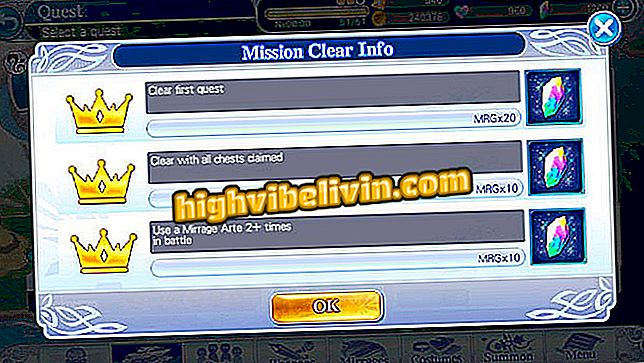สมัครบัตรธุรกิจฟรี: เรียนรู้วิธีใช้ Canva
Canva เป็นแอปพลิเคชั่นฟรีที่ให้คุณสร้างนามบัตรได้อย่างง่ายๆ ด้วยเวอร์ชัน Android และ iPhone (iOS) ผู้เผยแพร่ช่วยให้คุณสร้างอุปกรณ์จากโทรศัพท์มือถือและสามารถเป็นประโยชน์ในการผลิตนามบัตรสำหรับการแชร์บนเครือข่ายสังคมออนไลน์ แอพนี้มีแกลเลอรี่พร้อมเทมเพลตสำเร็จรูปมากมายที่สามารถแก้ไขและใช้เป็นตัวอย่างได้
ในบทช่วยสอนต่อไปนี้เรียนรู้วิธีสร้างนามบัตรโดยใช้แอป Canva บนสมาร์ทโฟนของคุณ ขั้นตอนดำเนินการบน iPhone 8 ที่มี iOS 12 แต่เคล็ดลับยังใช้ได้กับผู้ใช้ Android
วิธีสร้างนามบัตรใน Word

เรียนรู้วิธีใช้แอป Canva เพื่อสร้างนามบัตร
ต้องการซื้อโทรศัพท์มือถือทีวีและผลิตภัณฑ์ลดราคาอื่น ๆ หรือไม่ รู้ว่าการเปรียบเทียบ
ขั้นตอน 1. ติดตั้งแอพ Canva บนโทรศัพท์ของคุณ เมื่อคุณเปิดเป็นครั้งแรกคุณจะต้องลงชื่อเข้าใช้บัญชีของคุณหรือสร้างการลงทะเบียนฟรี คุณสามารถใช้ข้อมูลบัญชี Google หรือ Facebook เพื่อดำเนินการต่อ

เข้าสู่ระบบบัญชีของคุณหรือสมัคร
ขั้นตอนที่ 2 จากหน้าจอหลักของ Canva แตะแถบค้นหาและค้นหา "นามบัตร" ตัวเลือกการ์ดจะปรากฏขึ้น แตะที่เทมเพลตที่ต้องการเพื่อแก้ไข

ค้นหาเทมเพลตนามบัตร
ขั้นตอนที่ 3 เมื่อสัมผัสข้อความคุณสามารถเปลี่ยนแบบอักษรการจัดตำแหน่งสีและระยะห่าง ใช้ปุ่มที่ปรากฏรอบข้อความเพื่อหมุนหรือเปลี่ยนขนาดของกล่อง หากคุณต้องการแก้ไขวลีเพียงแตะข้อความอีกครั้ง

การแก้ไขข้อความจากการ์ด
ขั้นตอนที่ 4 ในการแก้ไขสีพื้นหลังของการ์ดให้แตะบนพื้นหลัง คุณสามารถเปลี่ยนความโปร่งใสของภาพได้โดยแตะที่ภาพ ใช้ปุ่มที่ปรากฏรอบวัตถุเพื่อย้ายและหมุน

การเปลี่ยนสีและความโปร่งใสของวัตถุ
ขั้นตอนที่ 5 หากคุณต้องการเพิ่มข้อความใหม่องค์ประกอบภาพถ่ายและองค์ประกอบอื่น ๆ คลิกที่ปุ่ม "+" ที่มุมขวาล่างของหน้าจอและเลือกรายการที่ต้องการ

การเพิ่มองค์ประกอบใหม่ให้กับการ์ด
ขั้นตอนที่ 6 หลังจากแก้ไขให้แตะปุ่มแชร์ที่มุมบนขวาของหน้าจอแล้วเลือกรูปแบบที่ไฟล์จะถูกส่งออก (PNG หรือ PDF)

ส่งออกนามบัตร
พร้อม! เพลิดเพลินกับเคล็ดลับในการสร้างนามบัตรสำหรับมือถือของคุณด้วยแอป Canva

วิธีใช้ค่าที่ตั้งล่วงหน้า Lightroom เพื่อแก้ไขภาพถ่าย Instagram ของคุณ
"แม่แบบเอกสารไม่ถูกต้อง": วิธีแก้ปัญหา? ถามคำถามของคุณในฟอรัม